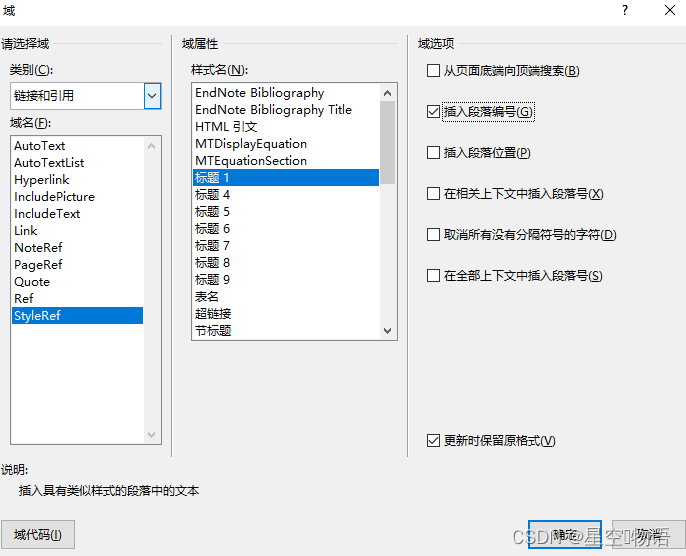| word撰写论文秘籍:图表自动编号、公式自动编号、自动页眉、自动参考文献 | 您所在的位置:网站首页 › 输入数字自动生成图表怎么设置 › word撰写论文秘籍:图表自动编号、公式自动编号、自动页眉、自动参考文献 |
word撰写论文秘籍:图表自动编号、公式自动编号、自动页眉、自动参考文献
|
文章目录
前言图表自动编号公式自动编号自动页眉自动参考文献
前言
论文撰写是费时费力的工作,文中通常包含大量的图表、参考文献及其引用,后续调整将是一项耗时的任务。 自动化的前期设置,将节省后续烦恼。 图表自动编号一般来说,论文中的图表会很多,因此在编辑论文时要对图表进行自动编号,以免在论文修改的时候图表的编号发生错乱。为了使用“图2-1、表3-2”这种编号形式,本模板中新建了名为“图”和“表”的题注,并在题注编号的选项中勾选 “包含章节号”。 不过,由于章标题的编号使用的是汉字的“一、二、三”等,如果仅进行上述设置,出来的是“图二.1”这样的编号。为了让章节号也变为阿拉伯数字,本模板将图表编号的域代码改为图3-2的样子(可以选中“图x.x”这几个字,点击右键菜单的“切换域代码”进行查看,域代码查看关闭快捷键ALT+F9)。
交叉引用: 关于mathtype在Word中插入章节断点 Step1:光标放置于每章标题后方,选择insert Break Step2:勾选New Chapter,并根据所需章节序号输入Chapter number Step3:若出现目录中多出一行Chapter XXX Section XXX字样时,按alt+F9调出域代码,找到插入Break的代码段,并删除Equation Chapter XXX Section XXX红色字样,之后再次按alt+F9退出域代码。后续可以全选全文并按F9更新。
插入公式:右编号 页眉同标题一致 直观效果 这里主要采用EndNote文献管理工具,细节不赘述,见:https://blog.csdn.net/qq_40265247/article/details/123555435 |
【本文地址】
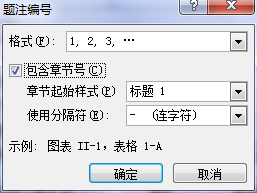 这儿只有“标题”样式
这儿只有“标题”样式
 正常我们可不手敲打,复制过来然后按F9更新方可
正常我们可不手敲打,复制过来然后按F9更新方可
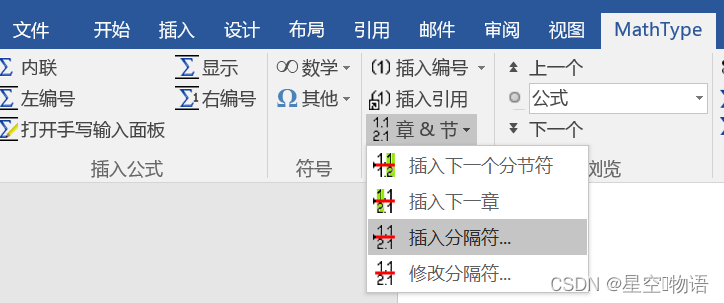

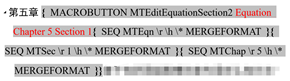 方式二:插入到起始正文中,然后隐藏
方式二:插入到起始正文中,然后隐藏 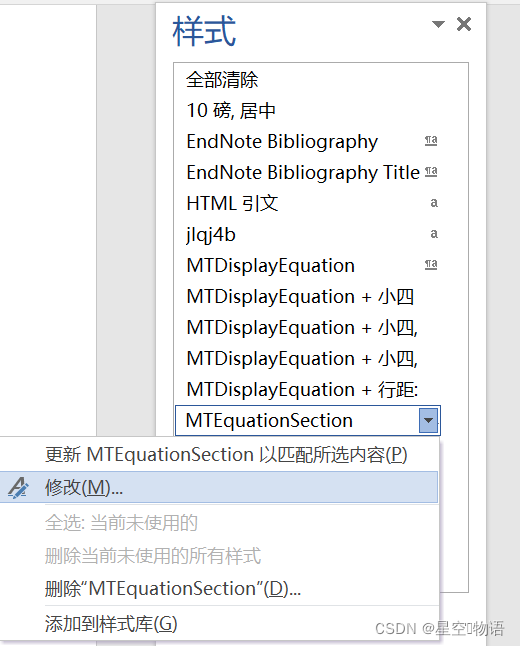 参考https://www.mathtype.cn/jiqiao/yincang-zhangjiehao.html
参考https://www.mathtype.cn/jiqiao/yincang-zhangjiehao.html
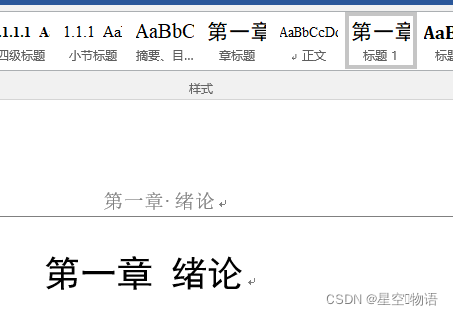 双击页眉,选择 文档部件->域
双击页眉,选择 文档部件->域 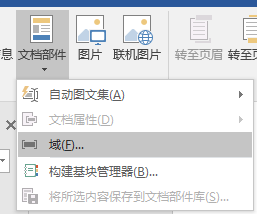 进行如下设置,插入段落编号记得勾选,否则没有“第一章”字样
进行如下设置,插入段落编号记得勾选,否则没有“第一章”字样